
To oprogramowanie sprawi, że sterowniki będą działały, dzięki czemu będziesz chroniony przed typowymi błędami komputera i awariami sprzętu. Sprawdź teraz wszystkie sterowniki w 3 prostych krokach:
- Pobierz poprawkę sterownika (zweryfikowany plik do pobrania).
- Kliknij Rozpocznij skanowanie znaleźć wszystkie problematyczne sterowniki.
- Kliknij Zaktualizuj sterowniki aby uzyskać nowe wersje i uniknąć wadliwego działania systemu.
- DriverFix został pobrany przez 0 czytelników w tym miesiącu.
Nie jest niczym niezwykłym, że drukarki odciąć dół drukowanych stron. Czasami dolna połowa wierszy lub stopek nie pojawia się na wydruku, gdy drukarki nie mogą drukować poniżej określonego punktu.
W związku z tym cała strona nie zawsze jest pełnym obszarem do zadrukowania dla drukarek z mechanizmami podawania papieru, które pozostawiają małe części kartek puste. W związku z tym niektórzy użytkownicy muszą dostosować swoje ustawienia drukowania, aby naprawić drukowanie, które ucina dolną część stron.
Aby uniknąć odcięcia przez drukarkę dolnej części strony, zapoznaj się z poniższymi instrukcjami.
Dlaczego moja drukarka nie drukuje całej strony??
1. Upewnij się, że wybrany format papieru jest zgodny z rzeczywistym papierem do drukowania
- Aby wybrać domyślny format papieru dla drukarki, otwórz Preferencje drukowania okno. Kliknij Ustawienia w menu Start.
- Wybierz Urządzenia i otwórz kartę Bluetooth i inne urządzenia.
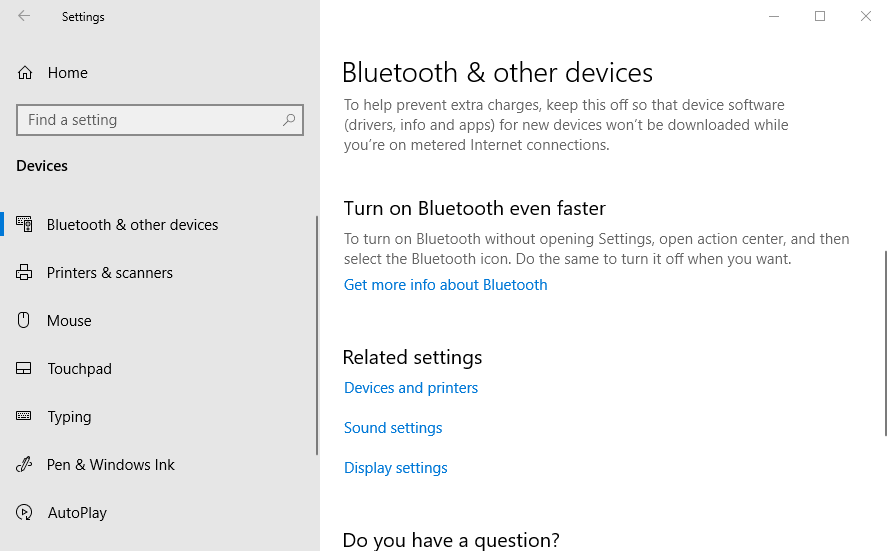
- Kliknij Urządzenia i drukarki aby otworzyć okno Panelu sterowania pokazane bezpośrednio poniżej.
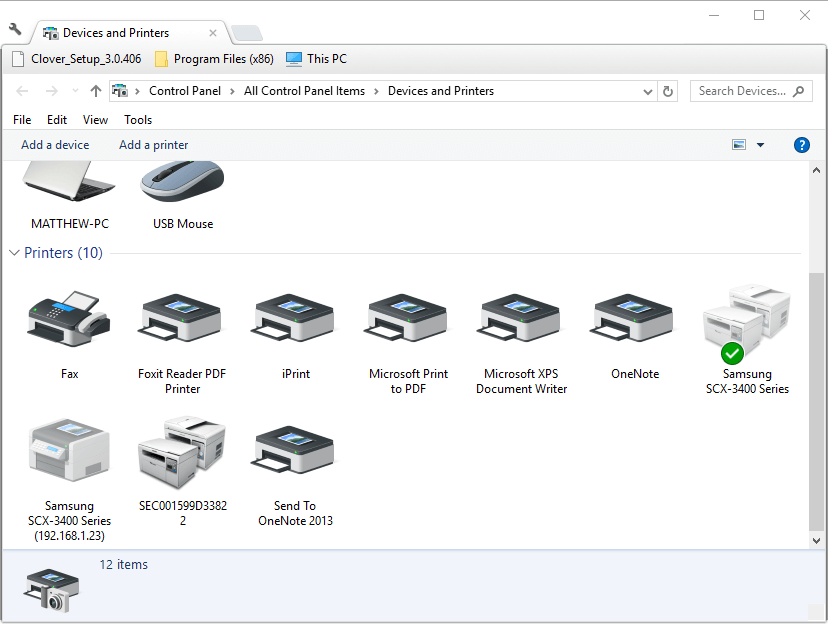
- Następnie kliknij prawym przyciskiem myszy drukarkę domyślną i wybierz Preferencje drukowania, co otworzy okno podobne do tego na obrazku bezpośrednio poniżej.
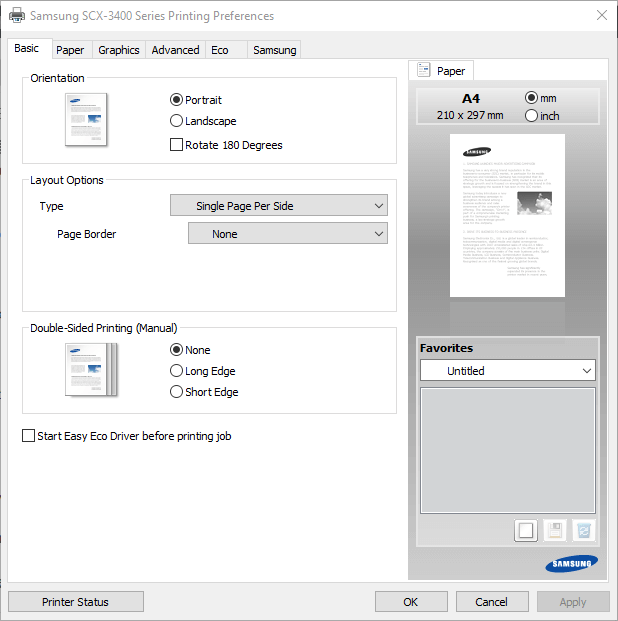
- Następnie kliknij kartę Papier w tym oknie, aby skonfigurować domyślne opcje papieru dla drukarki.
- Kliknij Zastosować i dobrze po zmianie opcji papieru.
2. Ręczna konfiguracja strony
Użytkownicy, którzy nie mogą znaleźć formatu papieru dokładnie odpowiadającego temu, co załadowali do drukarki, mogą być zmuszeni ręcznie skonfigurować ustawienia rozmiaru strony dla dokumentu. Następnie mogą skonfigurować stronę, która dokładnie odpowiada wymiarom papieru w drukarce, aby mieć pewność, że nic nie zostanie odcięte od wydruku.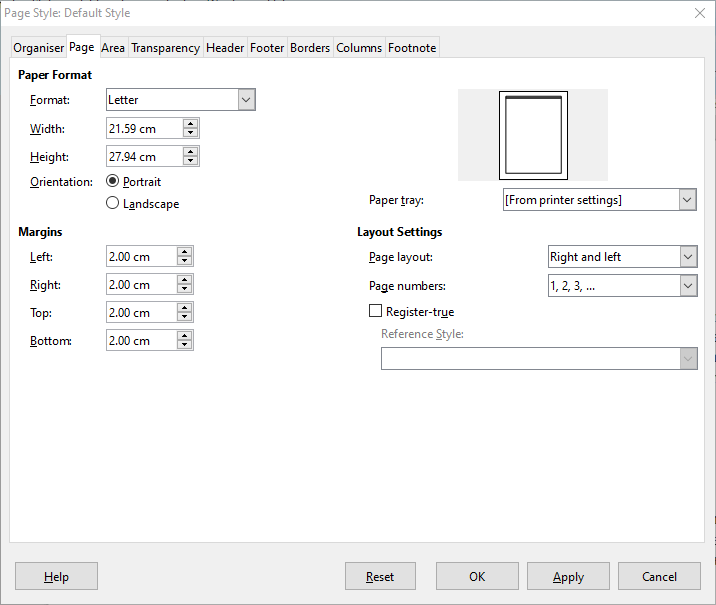
Wiele aplikacji biurowych zawiera opcje formatowania stron, które umożliwiają użytkownikom to. Na przykład, LibreOffice Writer użytkownicy mogą kliknąć Format > Strona aby skonfigurować niestandardowy format strony, dostosowując wartości Szerokość i Wysokość.
Dużo pisaliśmy o problemach z rozmiarem druku. Sprawdź te przewodniki, aby uzyskać więcej informacji.
3. Dostosuj marginesy strony
Dostosowanie marginesów często może naprawić drukowanie, które odcina dolną część stron. Zmniejsz dolny margines strony w dokumencie, aby zawartość dolnej strony nie wykraczała poza ograniczenia drukowania drukarki. Użytkownicy mogą dostosować marginesy przed drukowaniem, korzystając z ustawień drukowania lub układu strony w aplikacji.
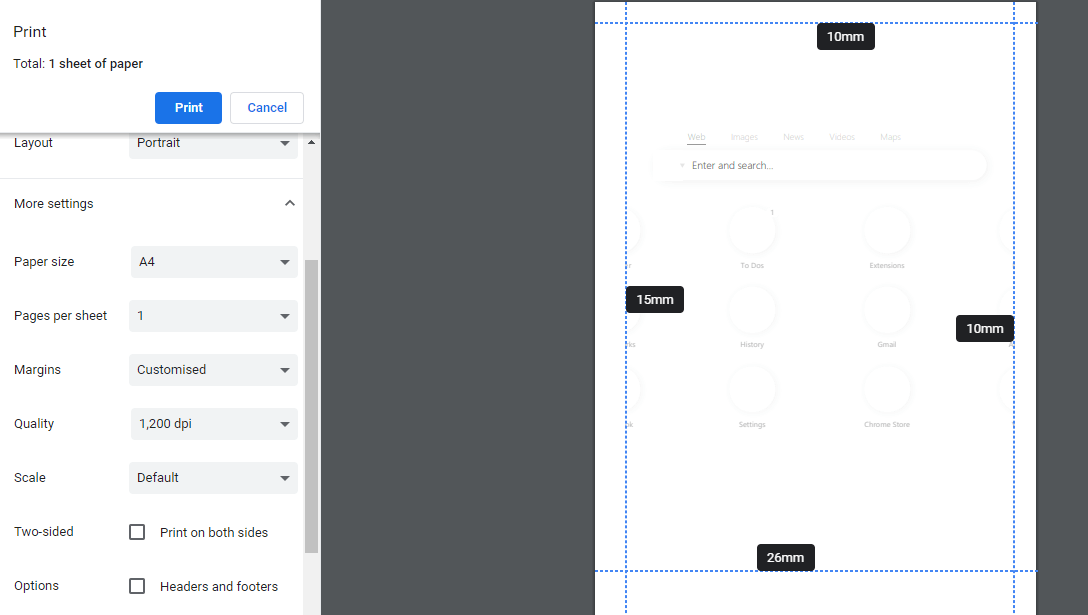
4. Wybierz opcję skalowania strony
Niektóre programy zawierają ustawienia skalowania strony, które dopasowują lub zmniejszają zawartość strony do obszaru drukowania. Te opcje zapewniają dopasowanie wydruków do wybranego papieru poprzez skalowanie stron w górę lub w dół. Więc dobrze się przyjrzyj Dopasuj do obszaru drukowania lub Zmniejszyć do obszaru wydruku opcja w opcjach drukowania aplikacji.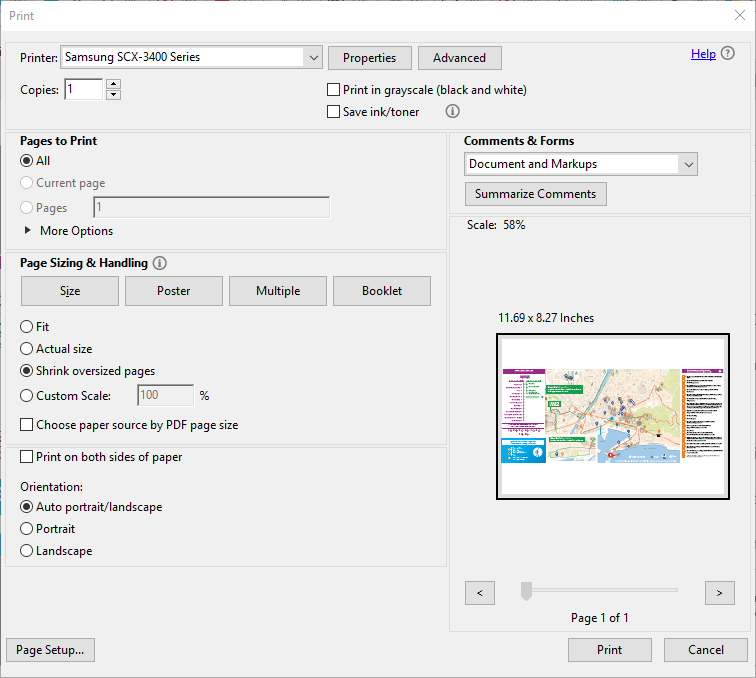 Jeśli wymagana aplikacja nie zawiera opcji skalowania stron, przekonwertuj dokument, który ma zostać wydrukowany, na plik PDF. Następnie użytkownicy mogą otworzyć i wydrukować dokument w document Adobe Reader, co zawiera Dopasowanie i Zmniejsz zbyt duże strony ustawienia. Kliknij Plik > Drukuj w Adobe wybrać albo Dopasowanie lub Zmniejsz zbyt duże strony przed drukowaniem.
Jeśli wymagana aplikacja nie zawiera opcji skalowania stron, przekonwertuj dokument, który ma zostać wydrukowany, na plik PDF. Następnie użytkownicy mogą otworzyć i wydrukować dokument w document Adobe Reader, co zawiera Dopasowanie i Zmniejsz zbyt duże strony ustawienia. Kliknij Plik > Drukuj w Adobe wybrać albo Dopasowanie lub Zmniejsz zbyt duże strony przed drukowaniem.
POWIĄZANE ARTYKUŁY DO SPRAWDZENIA:
- Pliki PDF nie są poprawnie drukowane w systemie Windows 10 [ULTIMATE GUIDE]
- Office 2016 nie drukuje [POPRAWKA]
- Twoja drukarka napotkała nieoczekiwany problem z konfiguracją [POPRAWKA]


